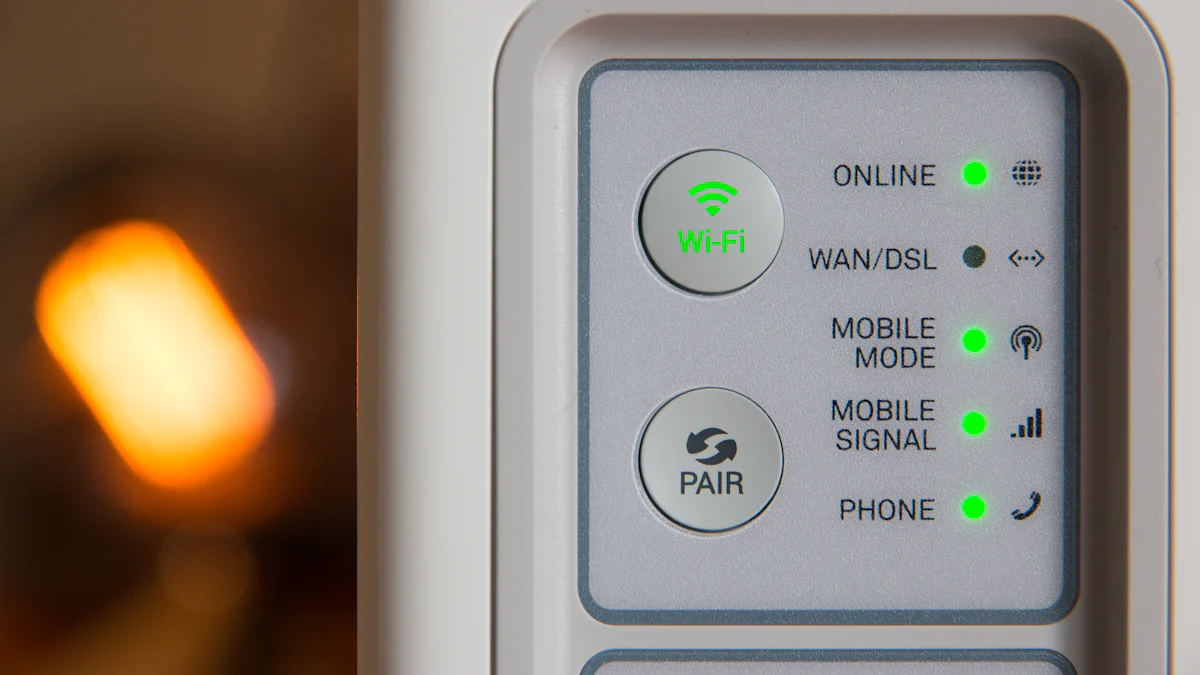Openwrt-Router
Überlegungen zur Auswahl eines OpenWRT-Routers
Diese Router wurden auf Zuverlässigkeit und Funktionalität getestet und eignen sich daher für Benutzer, die die Möglichkeiten von OpenWRT für eine verbesserte Netzwerkleistung und individuelle Anpassung nutzen möchten.
Kompatibilität
Vergewissern Sie sich, dass der Router ausdrücklich aufgeführt ist als openwrt-kompatibler Routerda nicht alle Router dies aufgrund von Hardwarebeschränkungen unterstützen.
Spezifikationen
Eigenschaften
Achten Sie je nach Bedarf auf zusätzliche Funktionen wie Dual-Band-Unterstützung, USB 3.0-Anschlüsse und die Fähigkeit, Hochgeschwindigkeitsverbindungen zu verarbeiten. Achten Sie auf die Unterstützung von Software Flow Offloading, um reine NAT-Konfigurationen zu verbessern.
Benutzererfahrung
Einige Benutzer bevorzugen openwrt Mobilfunk-Router die mit vorinstalliertem OpenWRT geliefert werden, um die Komplexität des Flashen von Firmware zu vermeiden. Berücksichtigen Sie Ihre speziellen Anforderungen, wie z. B. Mobilität auf Reisen oder Hochgeschwindigkeits-VPN-Funktionen
Installationsanleitung für Openwrt Router
Wenn Sie mehr wissen möchten, kontaktieren Sie uns bitte
Anwendung und Empfehlung von OpenWrt Router
Heimvernetzung
Kleines Büro/Heimbüro (SOHO)
Internet der Dinge (IoT) Anwendungen
Fortgeschrittene Netzwerkarbeit und Entwicklung

Heimvernetzung
Empfohlene Funktionen:
Router und Zugangspunkt: openwrt-Heimrouter kann als herkömmlicher Router oder als Wireless Access Point konfiguriert werden und bietet erweiterte Funktionen wie VLAN-Unterstützung, Dualband-Wi-Fi und Gastnetzwerke.
Dienstgüte (QoS): Diese Funktion ermöglicht die Priorisierung des Netzwerkverkehrs und stellt sicher, dass kritische Anwendungen die erforderliche Bandbreite erhalten.
Firewall und Sicherheit: OpenWrt enthält robuste Firewall-Funktionen und unterstützt VPNs für einen sicheren Fernzugriff.
Spezifikationen:
Hardware: Mindestens 16 MB Flash-Speicher und 128 MB RAM; höhere Spezifikationen werden für bessere Leistung und Multitasking-Fähigkeiten empfohlen.
Drahtlos-Chipsatz: Vorzugsweise Atheros oder MediaTek von Qualcomm für bessere Treiberunterstützung und Leistung.
Kleines Büro/Heimbüro (SOHO)
Empfohlene Funktionen:
VPN-Server: Einrichtung eines VPN-Servers, um einen sicheren Fernzugriff auf das Büronetz zu ermöglichen.
Analyse des Netzwerkverkehrs: Tools wie tc zur Überwachung und Kontrolle des Netzwerkverkehrs, die bei der Verwaltung der Bandbreite und der Gewährleistung einer effizienten Nutzung helfen können.
Datei- und Druckserver: OpenWrt kann so konfiguriert werden, dass Dateien und Drucker über das Netzwerk gemeinsam genutzt werden können, was einen einfachen Zugriff in einer kleinen Büroumgebung ermöglicht.
Spezifikationen:
Hardware: Es werden Geräte mit mindestens 32 MB Flash und 256 MB RAM empfohlen, um mehrere gleichzeitige Verbindungen und Dienste zu verarbeiten.
Netzwerk-Schnittstellen: Unterstützung für mehrere Ethernet-Ports, um eine komplexere Netzwerktopologie zu erstellen.


Internet der Dinge (IoT) Anwendungen
Empfohlene Funktionen:
Router und Zugangspunkt: Openwrt 5g lte Router kann als herkömmlicher Router oder als Wireless Access Point konfiguriert werden und bietet erweiterte Funktionen wie VLAN-Unterstützung, Dualband-Wi-Fi und Gastnetzwerke.
Dienstgüte (QoS): Diese Funktion ermöglicht die Priorisierung des Netzwerkverkehrs und stellt sicher, dass kritische Anwendungen die erforderliche Bandbreite erhalten.
Firewall und Sicherheit: OpenWrt enthält robuste Firewall-Funktionen und unterstützt VPNs für einen sicheren Fernzugriff.
Spezifikationen:
Hardware: Mindestens 16 MB Flash-Speicher und 128 MB RAM; höhere Spezifikationen werden für bessere Leistung und Multitasking-Fähigkeiten empfohlen.
Drahtlos-Chipsatz: Vorzugsweise Atheros oder MediaTek von Qualcomm für bessere Treiberunterstützung und Leistung.
Fortgeschrittene Netzwerkarbeit und Entwicklung
Empfohlene Funktionen:
Kundenspezifische Firmware-Entwicklung: openwrt wifi 6 router ermöglicht es Entwicklern, kundenspezifische Firmware zu erstellen, die auf spezifische Bedürfnisse zugeschnitten ist, und eignet sich daher für Forschungs- und Entwicklungsumgebungen.
Netzwerk-Simulation: Tools zur Simulation verschiedener Netzwerktopologien und -konfigurationen können zu Test- und Ausbildungszwecken eingesetzt werden.
Unterstützung durch die Gemeinschaft: Nutzen Sie die starke Gemeinschaft zur Fehlerbehebung und Entwicklungsunterstützung.
Spezifikationen:
Hardware: Leistungsstarke Router mit mindestens 64 MB Flash und 512 MB RAM zur Unterstützung umfangreicher Tests und mehrerer Dienste.
Modularer Aufbau: Unterstützung für verschiedene Netzwerkschnittstellen und -protokolle, um unterschiedliche Netzwerkszenarien zu ermöglichen.

Warum Openwrt Router bei uns einkaufen
Fortgeschrittene Fertigungstechnologie
Verwendet hochmoderne SMT- und automatische Lötsysteme für die präzise Platzierung elektronischer Komponenten und konsistentes Löten.
Anpassungsoptionen
Bietet eine Vielzahl von Modellen mit anpassbaren Funktionen wie Firmware-Optionen, Sicherheitseinstellungen und erweiterten Netzwerkkonfigurationen.
Kundenbetreuung
Engagierte Support-Teams und -Ressourcen für die Einrichtung, Fehlerbehebung und fortlaufende Wartung, die eine nahtlose Benutzererfahrung gewährleisten.
Kompatibilität
Gewährleistet die nahtlose Integration mit einer Vielzahl von Geräten und Betriebssystemen und erleichtert die Kompatibilität in verschiedenen Netzwerkumgebungen.
Allgemeine Informationen zum Openwrt-Router

Was ist ein openwrt-Router?
OpenWrt ist ein hochgradig anpassbares, auf Linux basierendes Open-Source-Betriebssystem, das in erster Linie für eingebettete Geräte wie Router und IoT-Geräte entwickelt wurde. Es wurde 2004 eingeführt und ermöglicht es den Benutzern, die Standard-Firmware ihrer Geräte zu ersetzen und eine flexiblere und funktionsreichere Umgebung zu schaffen.
Hauptmerkmale von OpenWrt
- Anpassungsfähigkeit: OpenWrt bietet ein beschreibbares Dateisystem und ein Paketverwaltungssystem (opkg), mit dem die Benutzer Softwarepakete nach ihren Bedürfnissen installieren und konfigurieren können. Diese Flexibilität ermöglicht umfangreiche Änderungen, ohne dass jedes Mal eine neue Firmware geflasht werden muss.
- Vernetzungsfähigkeiten: Es unterstützt verschiedene Netzwerkprotokolle, einschließlich IPv4 und IPv6, VLANs und mehrere Wi-Fi-Modi. Benutzer können ihre Geräte als Router, Access Points oder sogar als NAS-Systeme (Network Attached Storage) konfigurieren..
- Sicherheitsmerkmale: OpenWrt enthält robuste Sicherheitsoptionen wie Firewall-Unterstützung und VPN-Funktionen, die die Sicherheit lokaler Netzwerke erhöhen..
- Benutzeroberfläche: Die Konfiguration kann über eine Webschnittstelle (LuCI) oder über eine Befehlszeilenschnittstelle (CLI) erfolgen, die sowohl Anfängern als auch fortgeschrittenen Benutzern Optionen bietet.
- Unterstützung der Gemeinschaft: Das OpenWrt-Projekt verfügt über eine lebendige Community, die zur Entwicklung und Wartung beiträgt und so regelmäßige Updates und Unterstützung für eine breite Palette von Geräten gewährleistet.
Wie installiert man openwrt auf dem Router?
Um OpenWrt auf Ihrem Router zu installieren, befolgen Sie diese allgemeinen Schritte, die je nach Routermodell leicht variieren können. Lesen Sie unbedingt die OpenWrt-Dokumentation für gerätespezifische Anweisungen.
Schritte vor der Installation
- Kompatibilität prüfen: Stellen Sie sicher, dass Ihr Router mit OpenWrt kompatibel ist, indem Sie die OpenWrt-Hardwaretabelle überprüfen.
- Vorhandene Konfiguration sichern: Sichern Sie gegebenenfalls Ihre aktuellen Router-Einstellungen, um sie später bei Bedarf wiederherzustellen.
- OpenWrt-Firmware herunterladen:
- Rufen Sie die OpenWrt-Website auf und laden Sie das entsprechende Firmware-Image für Ihr Routermodell herunter.
- Überprüfen Sie die MD5-Prüfsumme des heruntergeladenen Images, um die Integrität sicherzustellen.
- Bereiten Sie Ihre Umgebung vor:
- Verbinden Sie Ihren Computer über ein Ethernet-Kabel mit dem Router.
- Stellen Sie auf Ihrem Computer eine statische IP-Adresse ein (z. B. 192.168.1.2), um sicherzustellen, dass er mit dem Router kommunizieren kann.
Installationsmethoden
Methode 1: Verwendung der OEM-Firmware-Schnittstelle
- Zugriff auf die Webschnittstelle des Routers: Öffnen Sie einen Webbrowser und geben Sie die IP-Adresse des Routers ein (in der Regel 192.168.1.1).
- Navigieren Sie zu Firmware Upgrade: Suchen Sie nach einem Abschnitt wie "System Update" oder "Firmware Upgrade".
- OpenWrt-Image hochladen: Wählen Sie das heruntergeladene OpenWrt-Firmware-Image aus und starten Sie den Aktualisierungsvorgang. Der Router wird mit installiertem OpenWrt neu gestartet.
Methode 2: Verwendung eines Bootloaders
- Zugang zum Bootloader: Wenn Ihr Router kein direktes Flashen unterstützt, müssen Sie möglicherweise auf den Bootloader (wie U-Boot) zugreifen.
- TFTP oder serielle Verbindung verwenden: Folgen Sie den spezifischen Anweisungen für Ihr Routermodell, um das OpenWrt-Image über TFTP oder eine serielle Verbindung zu übertragen.
Schritte nach der Installation
- Erste Anmeldung: Verbinden Sie sich nach der Installation mit dem Router und melden Sie sich über einen Webbrowser unter 192.168.1.1 an. Der Standard-Benutzername ist normalerweise "root" ohne Passwort.
- Root-Passwort festlegen: Ändern Sie zur Sicherheit sofort das Root-Passwort.
- Netzwerkeinstellungen konfigurieren: Passen Sie Ihre WAN- und LAN-Einstellungen nach Bedarf an.




Wie konfiguriere ich einen openwrt-Router?
Um einen OpenWrt-Router zurückzusetzen, gibt es verschiedene Methoden, die Sie je nach Ihrer Situation anwenden können. Hier finden Sie eine Zusammenfassung der gängigsten Methoden:
Werksreset
- Physikalische Reset-Taste:
- Suchen Sie die Reset-Taste an Ihrem Router.
- Drücken und halten Sie die Reset-Taste für etwa 10 Sekunden. Dadurch wird ein harter Werksreset durchgeführt, der alle Einstellungen löscht und den Router in den Standardzustand zurücksetzt.
- 30/30/30 Zurücksetzen:
- Einschalten den Router und halten Sie die Reset-Taste für 30 Sekunden.
- Halten Sie dabei die Reset-Taste gedrückt, den Strom abschalten den Router für einen anderen 30 Sekunden.
- Dann, wieder einschalten und halten Sie die Reset-Taste für eine weitere Minute gedrückt. 30 Sekunden. Diese Methode wird häufig für einen gründlichen Reset empfohlen.
Soft Reset über die Kommandozeile
Wenn Sie Zugriff auf die Befehlszeile des Routers haben (über SSH oder eine serielle Verbindung), können Sie einen Soft-Reset durchführen:
- Die Verwendung des
ErstbootBefehl:- Stellen Sie über SSH oder eine serielle Konsole eine Verbindung zu Ihrem Router her.
- Führen Sie den Befehl aus:bash
Erstboot && Neustart - Mit diesem Befehl wird der Router auf seine Werkseinstellungen zurückgesetzt, ohne dass die Firmware neu geflasht werden muss. Wenn dieser Befehl nicht funktioniert, versuchen Sie es:bashjffs2reset && Neustart
- Beachten Sie, dass der Router alle Einstellungen und installierten Pakete löscht..
Failsafe-Modus
Wenn Sie aufgrund von Konfigurationsproblemen nicht auf Ihren Router zugreifen können:
- In den Failsafe-Modus booten:
- Schalten Sie den Router ein und warten Sie, bis das Boot-Menü erscheint (normalerweise innerhalb von 1-2 Sekunden).
- Drücken Sie die f Taste, um in den Failsafe-Modus zu gelangen.
- Im ausfallsicheren Modus können Sie bei Bedarf Konfigurationen zurücksetzen oder die Firmware neu flashen..
Zusätzliche Hinweise
- Nach dem Zurücksetzen auf die Werkseinstellungen kehrt der Router in der Regel zur Standard-IP-Adresse von 192.168.1.1. Stellen Sie sicher, dass Ihr Computer auf eine statische IP im selben Subnetz eingestellt ist (z. B., 192.168.1.2), um nach dem Zurücksetzen auf die Weboberfläche des Routers zuzugreifen.
- Wenn Sie nach dem Zurücksetzen Probleme mit der Verbindung zum Router haben, vergewissern Sie sich, dass Sie ein geeignetes Ethernet-Kabel verwenden und dass die Netzwerkeinstellungen Ihres Computers richtig konfiguriert sind.
Mit diesen Methoden sollten Sie Ihren OpenWrt-Router erfolgreich zurücksetzen können.
Openwrt-Router zurücksetzen
Um OpenWrt auf Ihrem Router zu installieren, befolgen Sie diese allgemeinen Schritte, die je nach Routermodell leicht variieren können. Lesen Sie unbedingt die OpenWrt-Dokumentation für gerätespezifische Anweisungen.
Schritte vor der Installation
- Kompatibilität prüfen: Stellen Sie sicher, dass Ihr Router mit OpenWrt kompatibel ist, indem Sie die OpenWrt-Hardwaretabelle überprüfen.
- Vorhandene Konfiguration sichern: Sichern Sie gegebenenfalls Ihre aktuellen Router-Einstellungen, um sie später bei Bedarf wiederherzustellen.
- OpenWrt-Firmware herunterladen:
- Rufen Sie die OpenWrt-Website auf und laden Sie das entsprechende Firmware-Image für Ihr Routermodell herunter.
- Überprüfen Sie die MD5-Prüfsumme des heruntergeladenen Images, um die Integrität sicherzustellen.
- Bereiten Sie Ihre Umgebung vor:
- Verbinden Sie Ihren Computer über ein Ethernet-Kabel mit dem Router.
- Stellen Sie auf Ihrem Computer eine statische IP-Adresse ein (z. B. 192.168.1.2), um sicherzustellen, dass er mit dem Router kommunizieren kann.
Installationsmethoden
Methode 1: Verwendung der OEM-Firmware-Schnittstelle
- Zugriff auf die Webschnittstelle des Routers: Öffnen Sie einen Webbrowser und geben Sie die IP-Adresse des Routers ein (in der Regel 192.168.1.1).
- Navigieren Sie zu Firmware Upgrade: Suchen Sie nach einem Abschnitt wie "System Update" oder "Firmware Upgrade".
- OpenWrt-Image hochladen: Wählen Sie das heruntergeladene OpenWrt-Firmware-Image aus und starten Sie den Aktualisierungsvorgang. Der Router wird mit installiertem OpenWrt neu gestartet.
Methode 2: Verwendung eines Bootloaders
- Zugang zum Bootloader: Wenn Ihr Router kein direktes Flashen unterstützt, müssen Sie möglicherweise auf den Bootloader (wie U-Boot) zugreifen.
- TFTP oder serielle Verbindung verwenden: Folgen Sie den spezifischen Anweisungen für Ihr Routermodell, um das OpenWrt-Image über TFTP oder eine serielle Verbindung zu übertragen.
Schritte nach der Installation
- Erste Anmeldung: Verbinden Sie sich nach der Installation mit dem Router und melden Sie sich über einen Webbrowser unter 192.168.1.1 an. Der Standard-Benutzername ist normalerweise "root" ohne Passwort.
- Root-Passwort festlegen: Ändern Sie zur Sicherheit sofort das Root-Passwort.
- Netzwerkeinstellungen konfigurieren: Passen Sie Ihre WAN- und LAN-Einstellungen nach Bedarf an.


Neueste Nachrichten
Openwrt-Schnittstellen erklärt
OpenWrt ist ein Linux-basiertes Betriebssystem, das in erster Linie für eingebettete Geräte, wie z. B. Router, verwendet wird. Es bietet eine flexible und leistungsstarke Möglichkeit zur Verwaltung von Netzwerkschnittstellen, mit der Benutzer ihre Geräte für verschiedene Netzwerkaufgaben konfigurieren können. Im Folgenden finden Sie eine Aufschlüsselung der wichtigsten Konzepte im Zusammenhang mit Schnittstellen in OpenWrt:
Netzwerk-Schnittstellen
Die Netzwerkschnittstellen in OpenWrt stellen die verschiedenen Möglichkeiten dar, wie sich Ihr Gerät mit Netzwerken verbinden kann. Diese können umfassen:
Ethernet-Schnittstellen: Physikalische Verbindungen zu einem Netzwerk, typischerweise dargestellt als eth0, eth1, etc.
Drahtlose Schnittstellen: Wi-Fi-Verbindungen, in der Regel dargestellt als wlan0, wlan1 usw.
Virtuelle Schnittstellen: Diese können für verschiedene Zwecke erstellt werden, z. B. für VLANs (Virtual Local Area Networks) oder VPNs (Virtual Private Networks).
Schnittstellen-Typen
OpenWrt unterstützt mehrere Arten von Schnittstellen:
Statische IP: Eine feste IP-Adresse, die der Schnittstelle zugewiesen wird. Die Konfiguration umfasst IP-Adresse, Subnetzmaske und Gateway.
DHCP: Die Schnittstelle bezieht ihre IP-Adresse automatisch von einem DHCP-Server.
PPPoE: Point-to-Point Protocol over Ethernet, wird häufig für DSL-Verbindungen verwendet.
VLAN: Mit virtuellen LANs können Sie den Netzwerkverkehr auf derselben physischen Schnittstelle segmentieren.
Konfigurationsdateien
Netzwerkschnittstellen werden in OpenWrt über die Datei /etc/config/network konfiguriert. Jede Schnittstelle wird in einem eigenen Abschnitt definiert. Hier ist eine Beispielkonfiguration:
Schnittstelle 'lan' konfigurieren
Option Typ 'Brücke'
Option ifname 'eth0.1 eth0.2'
Option proto 'statisch'
Option ipaddr '192.168.1.1'
Option Netzmaske '255.255.255.0'
Schnittstelle 'wan' konfigurieren
Option proto 'dhcp'
Option ifname 'eth0.3'
Firewall-Zonen
OpenWrt verwendet ein Firewall-System, das Schnittstellen in Zonen kategorisiert. Jede Zone kann ihre eigenen Regeln für das Verkehrsmanagement haben. Übliche Zonen sind:
lan: Lokales Netzwerk, normalerweise vertrauenswürdig.
wan: Weitverkehrsnetz, normalerweise nicht vertrauenswürdig (z. B. das Internet).
Drahtlose Konfiguration
Drahtlose Schnittstellen werden in der Datei /etc/config/wireless konfiguriert. Sie können Parameter wie SSID, Verschlüsselung und Kanal einstellen. Beispiel:
Konfiguration wifi-iface
Option Gerät 'radio0'
Option Netzwerk 'lan'
Option Modus 'ap'
Option ssid 'MeinNetz'
Option Verschlüsselung 'psk2'
Optionsschlüssel 'mypassword'
Befehlszeilenschnittstelle (CLI)
Sie können Schnittstellen auch über die Befehlszeile verwalten. Übliche Befehle sind:
ifconfig: Anzeigen und Konfigurieren von Netzwerkschnittstellen.
ip addr: Anzeige der den Schnittstellen zugewiesenen IP-Adressen.
uci: Unified Configuration Interface zur Verwaltung von OpenWrt-Konfigurationen.
OpenWRT-kompatibler Wifi6-Router
Bei der Suche nach OpenWrt-kompatiblen Wi-Fi 6-Routern ist es wichtig, Modelle zu wählen, die nicht nur die neuesten Wi-Fi-Standards unterstützen, sondern auch eine gute Erfolgsbilanz bei der Kompatibilität mit OpenWrt aufweisen. Hier sind einige empfohlene Wi-Fi 6-Router, die bekanntermaßen gut mit OpenWrt funktionieren:
Empfohlene OpenWrt-kompatible Wi-Fi 6-Router
1.TP-Link Archer AX50
Merkmale: Dualband, 4×4 MU-MIMO, OFDMA, unterstützt bis zu 2402 Mbps auf 5 GHz und 574 Mbps auf 2,4 GHz.
OpenWrt-Unterstützung: Aktive Unterstützung mit einem stabilen OpenWrt-Build verfügbar.
2.ASUS RT-AX58U (AX3000)
Merkmale: Dualband, 4×4 MU-MIMO, AiMesh-Unterstützung und bis zu 2402 Mbps auf 5 GHz und 574 Mbps auf 2,4 GHz.
OpenWrt-Unterstützung: Kompatibel mit OpenWrt, viele Nutzer berichten von erfolgreichen Installationen.
3. linksys E8450 (AX3200)
Merkmale: Dualband, 4×4 MU-MIMO, und unterstützt bis zu 2402 Mbps auf 5 GHz und 800 Mbps auf 2,4 GHz.
OpenWrt-Unterstützung: Aktive Unterstützung durch die OpenWrt-Community, mit guter Dokumentation.
4. der Netgear Nighthawk RAX40 (AX3000)
Merkmale: Dualband, 4×4 MU-MIMO, unterstützt bis zu 2400 Mbps auf 5 GHz und 600 Mbps auf 2,4 GHz.
OpenWrt-Unterstützung: Kompatibel mit OpenWrt, aber überprüfen Sie die spezifische Version für die Kompatibilität.
5. D-Link DIR-X1560
Merkmale: Dualband, 4×4 MU-MIMO, unterstützt bis zu 2400 Mbps auf 5 GHz und 600 Mbps auf 2,4 GHz.
OpenWrt-Unterstützung: Einige Benutzer haben über Erfolge mit OpenWrt berichtet, aber prüfen Sie die Kompatibilität mit der neuesten Firmware.
6 Xiaomi AX3600
Merkmale: Dualband, 4×4 MU-MIMO, unterstützt bis zu 2400 Mbps auf 5 GHz und 800 Mbps auf 2,4 GHz.
OpenWrt-Unterstützung: Es gibt Community-Support für dieses Gerät, aber die Installation kann einige zusätzliche Schritte erfordern.
Überlegungen bei der Auswahl eines Wi-Fi 6 Routers
Unterstützung der Gemeinschaft: Im OpenWrt-Forum und auf der Geräteseite finden Sie Erfahrungen von Benutzern und Unterstützung.
Verfügbarkeit der Firmware: Stellen Sie sicher, dass auf dem Gerät ein stabiler OpenWrt-Build verfügbar ist.
Leistungsbedürfnisse: Berücksichtigen Sie Ihren speziellen Anwendungsfall, z. B. die Anzahl der Geräte, den Abdeckungsbereich und die Bandbreitenanforderungen.
Zukunftssicher machen: Wi-Fi 6 ist für mehr Geräte und höhere Geschwindigkeiten ausgelegt, so dass sich die Investition in einen hochwertigen Router für zukünftige Anforderungen lohnen kann.
Installation und Konfiguration
Wenn Sie einen kompatiblen Wi-Fi 6-Router ausgewählt haben, befolgen Sie die folgenden allgemeinen Schritte zur Installation und Konfiguration:
Flash OpenWrt: Laden Sie die entsprechende OpenWrt-Firmware für Ihr Gerät herunter und flashen Sie sie über die Weboberfläche des Herstellers oder im Wiederherstellungsmodus.
Grundlegende Konfiguration: Richten Sie Ihre Netzwerkeinstellungen ein, einschließlich LAN-, WAN- und Wireless-Konfigurationen.
Erweiterte Funktionen: Erforschen und konfigurieren Sie bei Bedarf erweiterte Funktionen wie VLANs, QoS und Gastnetzwerke.
Überwachung und Management: Verwenden Sie die OpenWrt-Schnittstelle zur Überwachung der Netzwerkleistung und der angeschlossenen Geräte.